Как установить и настроить
Команды Алиса Яндекс
Спросите «Алиса, что ты умеешь?» и получите перечень команд и функций, о которых расскажем ниже.
Алиса.Яндекс, интегрированная с Сервисами Яндекс, может выполнять полезные команды, существенно облегчающие работу с девайсом, а может просто развлечь.
- Определитель номеров — бесплатная 5-ти миллионная база номеров Яндекс подскажет кто звонит.
- Таймеры и будильники! Наконец мы дождались интеграции с телефоном! теперь Алиса может установить будильник или таймер. Для выключения она открывает список будильников.
- Вызов такси. Используя приложение Яндекс Такси вы можете вызвать такси, сказав: «Закажи такси домой».
- Музыка и радио – открытие песен, по автору, тексту, жанру, настроению или занятию. Скажите «Включи джаз музыку», «Включи Стинга», «Включи Shape of my heart» и др.
- Алиса отличный математик с командой Калькулятор. Умножение, факториал, конвертер единиц измерения и валют, курсы валют и крипто валют.
- Факты. Хотите узнать возраст знаменитостей, мировой рекорд по планке, расстояние до луны, скорость звука – спросите Алису, она знает физику, химию, историю и другие науки.
- Погода – тут быстрый ответы даже на человеческие запросы: «тепло ли в Москве сейчас?», «Одеться по погоде в Минске», «Какая погоды в понедельник?», «Погода сейчас»
- Календарь: подскажет текущую дату или число в пятницу, разница во времени с другим городом, во сколько рассвет, сколько времени сейчас…
- Новости.
- Маршруты, места, телефоны – подскажет пробки, проложит маршрут по адресу, подскажет ближайшие адреса и телефоны Кафе, отделений банка, Почты и др., телефон доверия.
- Кухня. Объем ложки, как долго варить овощи или сколько калорий в блюде.
- Для ПК Windows – запуск Paint, Skype, найдет папку, откроет файл, выключит компьютер или переведет в спящий режим.
- В Новый год Алиса научилась петь! Скажи «Спой песню» и услышишь творение, созданное искусственным интеллектом. Подскажет сколько дней до праздника или варианты подарков:
- Спой песню
- Скажи тост
- Про Новый год
- Еще
- С Новым годом!
- Что подарить на Новый год?
- Посоветуй подарок маме на Новый год?
- Как поздравить друга с Новым годом?
11. Сайты и приложения –
- откроет мобильные приложения Вконтакте, Viber, WhatsApp, YouTube;
- откроет сайты в браузере — гисметео, метрика, авито, сайт госуслуг;
- интеграция с Яндекс сервисами: Яндекс Диск, Яндекс Музыка, Яндекс Карты, Яндекс Погода, Яндекс Почта, Яндекс Транспорт, Яндекс Такси, Яндекс Электрички, Яндекс Метро, Яндекс Навигатор
Как включить Алису в Яндексе на телефоне
На смартфонах Android
Чтобы запустить Алису на смартфоне с операционной системой Андроид, установите пакет из Play Market «Яндекс с Алисой», который включает в себя браузер и виджет с голосовым помощником. При клике по фирменной иконке приложение будет запускаться. Для начала поиска в Интернете скажите «Привет, Алиса» и продиктуйте поисковый запрос.
Снять блокировку с телефона, пролистнуть рабочий стол и запустить приложение нажатием неудобно и небезопасно, если вы находитесь за рулем автомобиля. Чтобы воспользоваться Алисой на заблокированном экране, потребуется сначала установить приложение для голосовой разблокировки телефона, если это не предусмотрено версией операционной системы. Когда программа будет установлена, в отношении заблокированного телефона потребуется сказать «Ок, Google, открой Яндекс», а затем поздороваться с Алисой.

На iPhone
Чтобы использовать Алису на iPhone, потребуется скачать приложение Яндекс из магазина приложений AppStore. Голосовой помощник будет запускаться аналогичным с Android-системой образом: по клику на разблокированном экране или голосом из интерфейса приложения.
Можно сократить время активации Алисы, используя встроенный голосовой ассистент — Siri. Голосовая разблокировка голосом для iPhone доступна только с модели 6S.
Попросите Siri на заблокированном экране включить для Яндекс, а после обратитесь к Алисе с поисковым запросом. Голосовой помощник предоставит вам результаты недавнего спортивного матча, прогноз погоды, новости из мира технологий и другое.

Что умеет умный ассистент Яндекса Алиса
Тех, кто знакомится с Алисой впервые, приятно удивят ее возможности и простота управления. Голосовой ассистент Яндекса умеет выполнять простые и сложные операции, такие как:
- поиск информации в Интернете: факты из жизни знаменитостей, из области науки, истории, спорта, политики;
- ответ на несложные вопросы;
- управление программами и приложениями;
- открытие требуемого веб-сайта;
- обзор погоды, новостей, времени, курса валют;
- установка таймера и будильника;
- вызов такси;
- математические действия: сложение и вычитание, умножение, факториал;
- игры и беседы на заданную тему;
- рассказ о ситуациях на дорогах;
- вызов на определенный номер;
- включение музыки: по автору, тексту, жанру или настроению.
Чтобы узнать функции ассистента Яндекса достаточно задать вопрос «Алиса, что ты умеешь?». Помощник не только выполняет полезные команды, существенно облегчающие работу с девайсом, но также является собеседником или партнером по игре.
Топ популярных voice assistant
1. Siri
Голосовой ассистент, который дал начало развитию технологии распознавания речи. В 2011 году компания Apple интегрировала голосового помощника в iPhone 4s. Тогда Siri с легкостью взаимодействовала с 12 приложениями, могла создавать напоминания в календаре, озвучивать погоду, вести навигацию и отправлять письма по электронной почте.
Спустя 9 лет, она стала гораздо умнее. Сейчас объем ее знаний увеличился в 20 раз. Она может отправлять голосовые сообщения, переводить текст на иностранные языки и много чего другого.
2. Google Assistant
Появился спустя год, после «рождения» Siri. Основная ставка сделана на поиск информации в сети, синхронизации с облачными сервисами Google и операционной системой Android.
3. Cortana
Разработка компании Microsoft, которую презентовали в 2013 году как голосовой помощник для персональных компьютеров и Windows Phone. Позже голосовой ассистент был разработан и для установки на xBox.
4. Alexa
Впервые разработка компании Amazon появилась в умных колонках. Alexa поддерживает голосовую коммуникацию, может воспроизводить музыку, подкасты, аудиокниги, составлять список дел, устанавливать будильник и много чего другого. Но основная идея ее разработки заключалась в том, чтобы дать людям возможность совершать покупки быстрее и проще.
Немного статистики YouGov: Apple Siri и Google Assistant занимают 36% рынка, Amazon Alexa – 25%, а Microsoft Cortana – 19%. И мы думаем, что это далеко не предел.
Где находится приложение?
Голосовой помощник Алиса доступен для скачивания на компьютеры и смартфоны. Он поддерживается операционными системами Windows на ПК выше 7 версии, Android и iOS на телефонах. Ассистент привязан к браузеру Яндекс, через который осуществляет поисковые запросы пользователя.
Чтобы сразу попасть на нужную ссылку, следует ввести в строке поиска простой запрос «Алиса Яндекс» и нажать Enter.
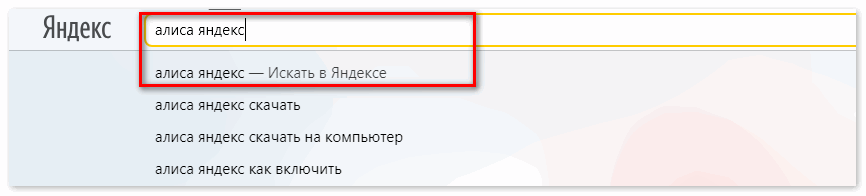
Поисковая система выдаст различные варианты сайтов. Для дальнейшей работы будет необходима самая первая ссылка.
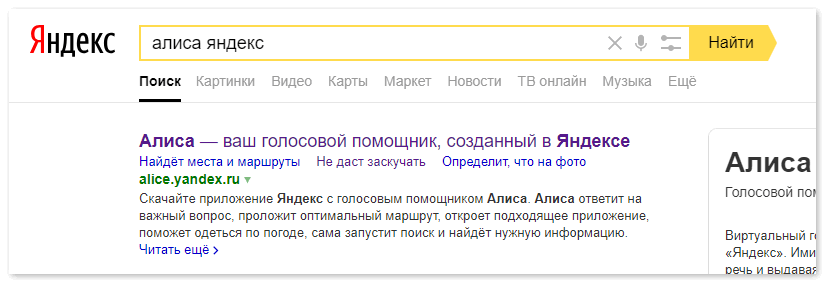
На официальном сайте расположен баннер с активными кнопками. Чтобы воспользоваться помощником онлайн, достаточно нажать на опцию «Включить«. Далее следует сказать нужный запрос или задать вопрос Алисе.
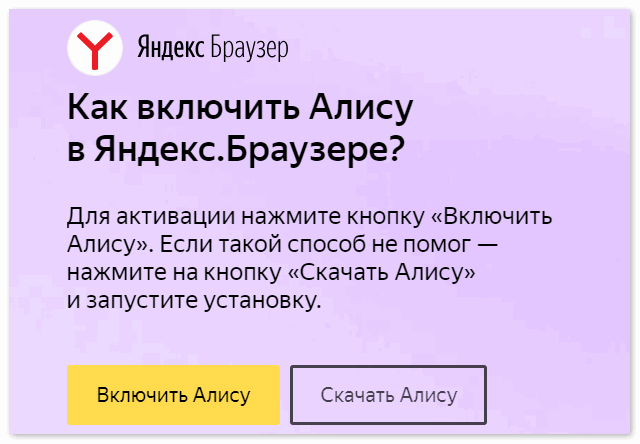
Для установки помощника на ПК следует нажать вкладку «Скачать«. Системный файл сохранится в папку загрузок, откуда его необходимо будет запустить для распаковки.
После завершения процесса установки на панели задач появится строка поиска Алисы. Внешний вид приложения можно отрегулировать через настройки.

Где живет Алиса?
Помощник прекрасно работает в приложениях и продуктах, разработанных компанией Яндекс. Все приложения можно использовать в Айфоне или телефонах Андроид.
Разработчики Яндекс решили не останавливаться на создании программного обеспечения и выпустили «умные» продукты со встроенной Алисой. Благодаря этому с помощником можно общаться, не прибегая к смартфону или компьютеру. При этом ассистент обработает любой запрос и даст голосовой ответ пользователю.
Воспользоваться Алисой можно через следующие устройства:
- Яндекс.Станция;
- Детские часы-телефон.
Яндекс.Станция — домашняя мультимедиа платформа с функцией голосового управления. Устройство легко воспринимает задачи пользователя и может самостоятельно переключать музыку.
Посмотреть подробную инструкцию по использованию «умных» продуктов можно на второй официальной странице Алисы. Для этого нужно ввести в поисковике запрос «Яндекс где Алиса» и открыть первую предложенную ссылку. На сайте находится баннер с описанием каждого продукта.
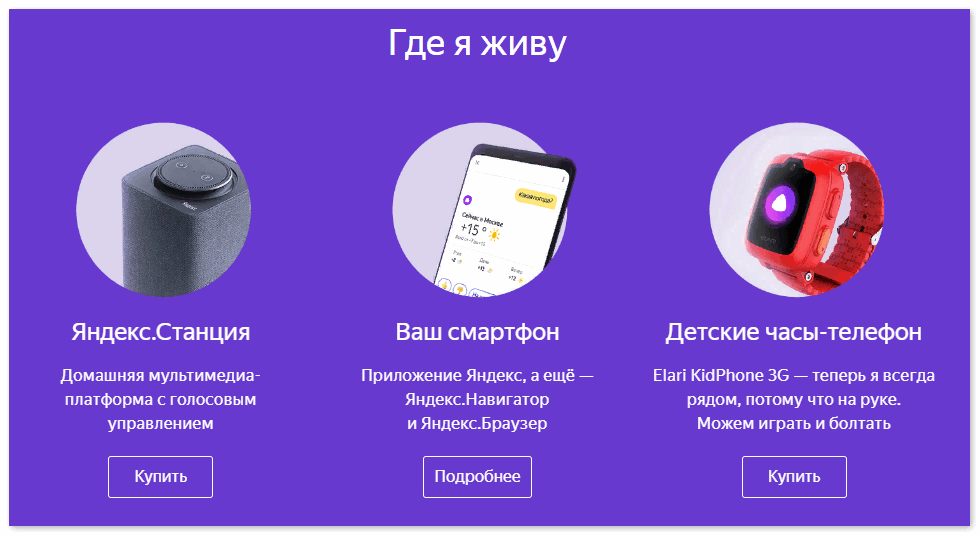
Голосовой помощник также живет в мобильных приложениях от Яндекс. Его можно активировать по необходимости с помощью команды «Привет, Алиса» и «Слушай»Алиса«.
Основные приложения с ассистентом:
- Яндекс;
- Лончер;
- Мобильный браузер;
- Навигатор.
Скачать все приложения можно в мобильных маркетах Google Play или App Store.
Как включить Алису в Яндексе на компьютере
Как включить голосовой помощник в Яндекс Браузере
Во-первых, скачайте и установите браузер. Если программное обеспечение от Яндекс у вас уже установлено, но голосовой помощник не работает, просто скачайте браузер снова. Когда нажмете «Установить», он не переустановится, а обновится, сохранив все ваши закладки и настройки.
Во-вторых, потребуется активировать программу кликом мыши по значку на панели задач. При этом работать помощник будет как в браузере, так и без него. Если голосовой ассистент не начал работать автоматически, а иконка программы не появилась на десктопе, то посмотрите, как включить Алису в Яндекс браузере, открыв настройки. Скорее всего, потребуется включить приложение кликом мыши в соответствующем разделе.

Как настроить активацию голосом
В настройках браузера также есть функция активации фразой. Обедая за рабочим местом дома или в офисе перед компьютером, вам больше не придется отвлекаться и пачкать клавиатуру пальцами, набирая текст поиска в Интернете. Приложение откликается на «слушай, Алиса». Голосовой помощник запустить получится только при включенном и настроенном микрофоне.

Как снова включить приложение, если отключил
При желании отключите голосовой помощник и удалите значок из панели задач. Для этого кликните по нему правой кнопкой мыши и нажмите «Выключить Алису».
Если не знаете, как включить Алису на компьютере, если отключил, не спешите переустанавливать приложение. Активировать голосовой ассистент можно в окне настроек браузера от Яндекс, поставив галочку в соответствующем разделе.
Безотносительно того, включен голосовой ассистент на компьютере или выключен, программой все равно можно воспользоваться в любом окне браузера. Для этого направьте курсор в нижний левый угол и вызовите контекстное меню, затем кликните по знакомому значку.

Как пользоваться виртуальным ассистентом Алиса
Чтобы начать пользоваться голосовым помощником от Яндекс, необходимо скачать и установить приложение на компьютер или телефон.
На телефоне
После того, как версия виртуального ассистента для Android будет установлена на телефоне, необходимо:
- зайти в меню Яндекс (три горизонтальные полоски в левом верхнем углу);
- выбрать пункт «Настройки» (с иконкой в виде шестерёнки);
- включить «Голосовую активацию».
С этого момента голосовой помощник Яндекс будет автоматически включаться после слов «Слушай, Алиса Яндекс». Если отключить голосовую активацию, приложение будет загружаться нажатием на фиолетовую иконку с изображением микрофона.

На ПК и ноутбуке
Если голосовой помощник установлен на ПК или ноутбуке, для его включения необходимо выполнить один из двух шагов:
- найти на рабочем столе иконку фиолетового цвета с изображением микрофона и кликнуть по ней;
- сказать вслух «Слушай, Алиса» или «Слушай, Яндекс».
После этого пользователь услышит звук включившегося приложения и может начинать общение с ассистентом. При необходимости в настройках можно:
- деактивировать голосовой вызов, чтобы ассистент не пребывал в постоянном ожидании слов «Слушай, Алиса»;
- выбрать текстовый вариант ответов, когда голос звучать не будет;
- очистить историю общения с голосовым ассистентом.

Как использовать Алису на смартфоне
Юзер может общаться с Алисой с помощью голоса и через текстовые сообщения. Голосовые запросы и ответы дублируются в чате с помощницей. Откройте приложение с Алисой, активируйте её голосом или через иконку фиолетового цвета, а затем сформулируйте конкретный запрос. Старайтесь произносить все слова четко и понятно.
Учтите, что во время произнесения запроса иконка внизу панели должна быть в виде пульсирующего кольца — это будет означать, что микрофон устройства включён и готов воспринимать ваш голос. В самом начале диалога будет присутствовать автоматический ответ со списком некоторых умений бота.

После того как откроется панель Алисы в приложении, введите или проговорите вслух свой запрос
Собрать полный перечень команд, которые может выполнять помощница, практически невозможно. Рассмотрим самые популярные запросы:
- Ещё/другой вариант (чтобы получить другой ответ на уже заданный вопрос).
- Хватит.
- Открой сайт «2ГИС» (или иной ресурс).
- Открой «ВКонтакте» (либо другое приложение).
-
Погода, прогноз на завтра; погода в Москве (можно заменить на нужный город).
- Прогноз на неделю в Москве (если не указывать город, Алиса покажет ответ для вашего местоположения — если геолокация у вас включена в настройках смартфона).
- Запомни адрес (и указать любую улицу).
- Вызови такси (до дома/работы).
-
Пробки в Москве (выберите город).
- Сколько ехать на машине.
- Дорога пешком.
- Найди адрес (укажите магазин/почту/кафе/другое заведение).
- Где выпить кофе.
- Где поесть.
- Кофейни поблизости (заменить на другое заведение).
- Сколько времени (назовите город).
- Разница во времени с Москвой (замените населённый пункт).
- Какой день недели 31 декабря.
-
Включи радио или музыку (и выбрать жанр, можно уточнить сразу название композиции).
- Какое число в субботу (другой день недели).
- Курс доллара/евро/йены и т. д.
- Сколько будет 10 долларов в рублях.
- Последние новости (можно указать страну, регион и т. д.).
- Расскажи новости культуры (спорта/политики и т. д.).
- Поставь будильник.
- Какое сегодня число.
- Поставь таймер.
- Сколько калорий в яйце.
- Сколько грамм в килограмме.
-
Как проехать до определённого адреса.
- Сколько миллилитров в стакане.
- Ударение в слове «Свёкла» (или любое другое).
- Кто такая Вера Брежнева (или любой другой известный человек).
- Сколько лететь до луны.
- Самое жаркое место на Земле (задавайте любую справочную информацию).
- Скажи телефон скорой/полиции/пожарных.
- Позвони (продиктовать номер телефона).
- Что за песня играет.
Использовать Алису можно не только для поиска конкретной информации, но и для развлечения. Выберите одну из фраз для начала разговора с помощницей:
- Расскажи анекдот.
- Расскажи шутку.
- Одолжи денег.
-
Подбрось монетку.
- Ты меня любишь.
- Расскажи секреты блоггеров.
- Давай поболтаем.
- Кто тебя создал.
- Сколько тебе лет.
- Как у тебя дела.
- Расскажи сказку.
- Спой песню.
- Прочитай тост.
- Прочитай стихи.
Больше команд вы можете найти в специальных приложениях для «Андроида» — запросы будут там рассортированы по категориям. Скачать программы можно с «Плей Маркета».

В приложении «Команды для Алисы» собрано множество запросов, на которые отвечает помощница
Вы можете помочь Алисе развиваться быстрее своими оценками её ответов:
-
Под ответом помощницы будет две иконки — в виде опущенного или поднятого пальца. Если ответ был верным и вам понравился, нажмите на опущенный большой палец.
-
Алиса попросит вас уточнить, в чём её ошибка. Выберите один из вариантов ответов — проскролльте их, передвигая варианты пальцем влево. Доступны следующие причины: «Моя речь не распозналась», «Неверно озвучен текст», «Ответ обидный или оскорбительный», «Ответ не соответствует вопросу» или «Другое».
-
Если вы по ошибке поставили отрицательную оценку, отменить её можно с помощью варианта «Да нет, всё хорошо».
-
Если ответ был точным и полным, поставьте поднятый палец.
В настройках Алисы доступны следующие опции для включения, выключения или изменения: голосовая активация, показ виджета на домашнем экране телефона, голос бота (только в навигаторе) и его язык, офлайновый поиск и определитель номера. Через настройки вы можете также очистить чат с Алисой. Чтобы сделать помощника с женским голосом ассистентом по умолчанию на смартфоне, нужно уже идти в настройки самого устройства.
Образование
Игра «Математика»
4,1
Обучение детей элементарной арифметике
Угадай музыкальный инструмент
3,9
Угадывай музыкальные инструменты, запоминай их названия, и заодно учи английский язык. Я ставлю звучание, а ты по нему угадываешь название инструмента. Затем я определяю правильный ли твой ответ, и даю название этого музыкального инструмента на английском языке. Эта викторина (квиз) рассчитана главным образом на любителей музыки и английского языка, или чего-то одного из этих двух.
Тренажёр слуха
4,6
Если у вас нет врожденного музыкального слуха, не беда! Тренажёр слуха поможет вам в удобном формате развивать своё восприятие звука.
Новая версия содержит 5 типов упражнений для начинающих.
Тренажёр не требует специальных знаний, а сложность автоматически подстраивается в процессе тренировок. Можно использовать в рамках самостоятельных занятий или при изучении сольфеджио в музыкальной школе.
Если что-то не работает, или у вас есть идеи по улучшению навыка, просто напишите нам на info@artitalk.ru
Еда и напитки
Игра Кулинария
3,3
Стань поваром первоклассного ресторана, кондитерской или фаст-фуда. Готовь изящные блюда, бургеры или торты со сладостями.
Несколько компаний со своим сюжетом и иллюстрациями погрузят тебя в мир кулинарии.
Поднимайся в рейтинге лучших поваров и получай за выполненные заказы кристаллы.
Пройди все компании и стань лучшим в мире кулинарии!
Подпишись на новости о новых заданиях в игре Телеграмме:
https://t.me/heyAlyoshaGames
Умные рецепты
4,6
Все необходимые инструменты для комфортного приготовления блюд и раскрытия новых возможностей вашей кухни!
Возможности навыка:
— Умный поиск среди более чем 13 000 рецептов.
— Приготовление по шагам, расчет стоимости продуктов и блюд по актуальным ценам.
— Учет продуктов в вашем доме с быстрым поиском.
— Автоматический контроль сроков годности продуктов.
— Подбор рецептов по имеющимся продуктам и по отдельным ингредиентам.
— Интеллектуальный список покупок сам добавит нужные ингредиенты и посчитает стоимость.
— Возможность использовать один профиль на нескольких устройствах.
— Возможность отправки рецептов с картинками и списков в Telegram.
Рецепты Вкусвилл
4,9
Скажите «Окрошка», «Салат» или «Блюдо дня», и я найду самые вкусные рецепты. А ещё, я знаю стоимость набора продуктов для рецепта и калорийность блюда.
Удивляйте своих близких вкусными блюдами!
Как добавить адреса дома и работы в Алису
Алисе можно задать адрес вашего дома и работы. После этого не нужно будет каждый раз диктовать один и тот же адрес, а можно будет просто говорить «Как долго ехать на работу?» или «Вызови такси домой». Сохранить ваш адрес можно двумя способами: через саму Алису или через сервис Яндекс.Паспорт. Мы покажем оба способа:
Первый способ. Голосовая команда
- Заходим в приложение «Яндекс».
- Дайте команду Алисе «Запомни адрес». Алиса спросит вас какой адрес запомнить, скажите «Дом». Алиса попросит назвать адрес дома.
- Назовите адрес дома. Алиса повторит названый вами адрес для подтверждения. Если всё верно скажите «Да», если в адресе ошибка – скажите «Нет» и попробуйте заново произнести адрес или напишите адрес текстом с помощью клавиатуры, нажав на значок слева от микрофона.
-
Повторите команду «Запомни адрес» ещё раз и скажите «Работа», чтобы Алиса запомнила адрес вашей работы.
- Теперь вы будете быстрее использовать Алису: делать запросы со словами «дом» и «работа».
Второй способ. Яндекс Паспорт
- Заходим по адресу https://passport.yandex.ru Вводим логин с паролем и нажимаем “Войти”.
- Листаем вниз до раздела “Адреса”. Здесь вы можете заполнить три адреса: дом, работа и адрес для доставки товаров с Яндекс.Маркет. Нажимаем «Добавить домашний и рабочий адреса».
- Добавляем адреса дома и работы и нажимаем «Сохранить».
- Теперь когда вы будете делать запросы к Алисе, связанные с вашим домом или работой, она сможет быстрее вам помочь.
Yandex постоянно добавляет новые возможности и команды для Алисы. Мы сделали справочное приложение по командам российского помощника, которое регулярно обновляем. Установив это приложение, у вас всегда будет самый актуальный список команд. Приложение доступно для Android и iOS:
Команды для Алиса
Платформа: Android
Цена: Бесплатно
Команды для Алиса
Платформа: iOS
Цена: Бесплатно
Если у вас есть вопросы, оставляйте их в . Подпишитесь на наш и YouTube канал, чтобы получать наши новые статьи об Алисе.
Алина — голосовой помощник
Уникальный характер и стиль общения
УстановитьX
Другие функции голосового помощника «Привет, Алиса»
Помимо описанных выше возможностей ассистента «Привет, Алиса» с его помощью можно вызвать такси.
Достаточно открыть приложение и произнести «Алиса, вызови такси». Далее последует вопрос о том, по какому адресу нужно ехать.
Далее появится страница вызова Яндекс-Такси с адресом, по которому нужно ехать, а пользователю остается всего лишь нажать кнопку «Вызов такси».
Данная функция очень удобна (как и сам по себе вызов такси онлайн), так как не нужно бесконечно долго дозваниваться диспетчеру или ждать, пока он перезвонит.
А с учетом того, что в службе Яндекс-Такси подача авто гарантировано, можно не беспокоится о том, что после определенного количества времени ожидания может оказаться, что свободных машин нет.
К тому же, данная служба всегда рассчитывает время доставки авто, время в пути и стоимость поездки, что также очень удобно.
Приложение «Привет, Алиса» же, в свою очередь, делает весь процесс заказа такси еще более простым, быстрым и удобным.
Очень удобной и важной, как показывает практика, оказалась функция «Одеться по погоде». Используя службы Яндекса, «Алиса» по запросу о погоде в конкретном населенном пункте выдает подробный прогноз на любой интересующий день в рамках того периода, которые предусмотрены службой встроенного синоптика
Используя службы Яндекса, «Алиса» по запросу о погоде в конкретном населенном пункте выдает подробный прогноз на любой интересующий день в рамках того периода, которые предусмотрены службой встроенного синоптика.
Казалось бы, эта возможность ничем не отличается от любого другого сайта прогноза погоды, однако, благодаря голосовому поиску, этот вопрос проясняется гораздо быстрее – буквально в считанные секунды.
Кроме того, что с помощью голосового помощника «Привет, Алиса» от Яндекса можно решать какие-то насущные вопросы, с ней можно просто пообщаться.
Краткая видео-демонстрация этой функции содержится в разделе «Узнать меня получше» или по прямой ссылке. У «Алисы» можно спросить, как у нее дела или что нового.
Несмотря на то, что, по сути, это робот, запрограммированный отвечать на определенные вопросы, надо отметить, что «Алиса» – если и робот, то действительно «умный».
Она создана таким образом, что может не только отвечать на вопросы подобного характера впопад, но даже в какой-то степени выражать эмоции:
- радость;
- грусть;
- дерзить;
- шутить.
Это обеспечено тем, что приложение создано на основе нейронных сетей (специальная технология) и «обучено» на базе большого количества русскоязычных текстов (причем, не только литературных, но и диалогов реальных людей из Сети).
Разработчиком также заявляется распознавание QR-кодов и поиск информации не только по словесному запросу (голосовому или письменному), но и по фото.
Таким образом, несмотря на то, что приложение запущено всего чуть больше полугода назад и, конечно, имеет некоторые недоработки, можно сказать, что его «интеллектуальный» уровень действительно поражает.
Такой голосовой помощник не только значительно ускоряет процесс поиска информации любого характера в Сети, он может стать незаменимым для людей, которые не имеют опыта использования современных гаджетов.
«Алиса» настолько проста в эксплуатации, что не предполагает даже минимальных навыков пользования компьютерной техникой.
Достаточно только научиться заходить в приложение, а дальше управление совершается только голосом.
Как активировать Алису Яндекс голосом
Установка и настройка Алисы на гаджет завершены. Остается узнать, как активировать Алису голосом на Андроиде. Самый простой способ — использовать виджет, включенный в приложение Яндекс. Нажав на значок микрофона, можно задать вопрос, начинающийся со слов «Слушай, Алиса», «Слушай, Яндекс».
Запускать Алису голосом на заблокированном экране, не заходя в Яндекс не получится. Компания Гугл имеет приоритетное право на установку своего Голосового Ассистента на устройствах Андроид, и любой другой помощник не будет полноценно работать рядом с таким соседом.
Однако существует вариант, разрешающий запускать голосом Алису даже на заблокированном экране смартфона. Сделать это можно через Google Assistant и функцию Voice Match, доступную на Android 5 и выше. Для этого нужно:
- Установить Гугл Ассистент и активировать функцию Voice Match.
- Заблокировать экран гаджета. Сказать «Окей, Гугл». Google Ассистент перейдет в состояние ожидания команды голосом.
- Попросить «Открой Яндекс». Откроется веб-обозреватель Яндекс со встроенной Алисой.
- Сказать «Слушай, Алиса», и голосовой ассистент активируется.
- Можно начинать диалог, например, спросить про новинки технологий.
Стоит отметить, что Войс Матч не работает на некоторых гаджетах на платформе Андроид, например, на смартфонах Xiaomi.
Настройки Яндекс Алисы в старой версии Я.Браузера
Если у вас Яндекс Браузер не обновляется автоматически, тогда у вас Яндекс Алиса может работать независимо от браузера. Если же вы обновились до последней версии и хотите вернуться к старому виду, на специализированных сайтах типа 4PDA можно найти старые версии программ.
Голосовая активация Алисы
Настройки Алисы позволяют отключить голосовую активацию, если вы используете только ручную активацию через диалог. При включенной опции Алиса будет реагировать на активационные фразы «Слушай, Алиса» и «Слушай, Яндекс», если Вы хотите использовать только команду «Слушай, Яндекс», отключите «Слушай, Яндекс» в настройках
Голосовые ответы
Включить/отключить голосовые ответы Яндекс Алисы. Если отключить данную опцию Алиса будет давать ответы только в текстовом виде в чате, не озвучивая их голосом. После отключения данной функции Алиса команды на слух принимает, но не ответы не озвучивает, значит поболтать не получится.
Поисковые подсказки в Яндекс Алисе
Включить/отключить поисковые подсказки при текстовом вводе запроса. Поисковые подсказки давно используются в поисковой строке Яндекса, аналогичный функционал предлагается и пользователям приложения Алисы для компьютеров
Выбор микрофона
Выбрать микрофон из списка установленных на Вашем устройстве (подробнее о настройках микрофона читайте ниже):с
Если необходимо настроить или проверить микрофон, тогда необходимо:
- войти в панель управления Виндовс
- выбрать пункт «Оборудование и звук», далее «Звук»
- выбрать вкладку «Запись»
Нужный микрофон должен быть по умолчанию. Микрофон может не отображаться, если сломан или включен в неправильный разъем. При исправном и работающем микрофоне его знак пульсирует при голосовой команде.
Настройки действий с файлами на компьютере.
Доступно две опции: открывать нужный файл или папку с найденным файлом: Горячие клавиши
Горячие клавиши
Настроить горячие клавиши вызова приложения Яндекс Алисы. Вы можете выбрать одно из доступных сочетаний: CTRL+~(волнистая линия — тильда, находится на букве «ё» в русской раскладке) либо WIN+~ (WIN — кнопка Windows, обычно расположена между CTRL и ALT).
Способы отображения Алисы Яндекс на ПК
В настройках Вы можете выбрать один из 4 вариантов отображения Алисы на панели задач
- Полный вид (режим строки поиска — на панели задач отображается поле для прямого ввода вашего запроса или текста для диалога с Алисой)
- Компактный вид (режим кнопки — данная опция разделит чат и голосовой ввод с помощью двух кнопок)
- Иконка микрофона (на панель задач выводится только кнопка голосовой активации Алисы)
- Скрытый (в данном режиме приложение не будет отображаться на панели задач). Если вы выбрали данную опцию, но затем хотите вернуть Алису на панель задач, откройте новую вкладку в Яндекс Браузере и в левом нижнем углу откройте диалоговое окно Алисы, далее в настройках выберите необходимый вариант отображения.
Настройка виджетов на ПК
Автоматически виджеты отображают Яндекс Сервисы, но их можно настроить под себя.
- Нажмите на знак Виджет
- Правой кнопкой мыши кликните на виджет и внесите изменения.
Так же читают:
Не нашли ответ? Пишите в обратную связь или комментарии!
Особенности голосового помощника Алисы Яндекс
Общаясь с голосовым помощником, следует учитывать особенности этого приложения от Яндекс. Несмотря на широкий круг возможностей ассистента, некоторые вопросы для нее неподъёмны. Наиболее успешно помощник справляется с конкретными вопросами или заданиями, например, «Закрой браузер» или «Включи Яндекс радио».
Если задать более абстрактный вопрос или невнятное задание, искусственный интеллект может ответить: «Я не поняла Вашего вопроса» или «По Вашему запросу ничего не нашлось». На фразу «Привет Алиса, мне скучно» помощник ответит: «Вот что я могу» и предложит несколько игр на выбор.

Можно не сомневаться, что ассистент точно выполнит задание типа: «Найди мультики» или «Сколько стоит Рено Клио 2017 года». Если же произнести «Привет, Сири», она ответит: «Это вот обидно было». На вопрос о какой-нибудь знаменитой личности или достопримечательности робот, скорее всего, откроет страницу в Википедии.
Среди особенностей программы — её открытость для сторонних разработчиков: это позволяет независимым специалистам расширять функциональность приложения и интегрировать голосовой ассистент в свои сервисы.
